Cet article est un mémo sur comment créer une image d’un serveur Windows physique avec FOG pour créer une machine virtuelle dans l’hyperviseur Proxmox.
L’ordre des opérations à effectuer :
- Modifier l’ordre de démarrage du serveur Windows physique pour démarrer sur PXE.
- Préparer FOG pour recevoir et déployer l’image du serveur physique Windows.
- Préparer une machine virtuelle dans Proxmox pour recevoir l’image venant de FOG.
Configurer le serveur FOG
Les étapes suivantes décrivent les opérations à réaliser pour imager un serveur physique dans FOG.
Création de l’image pour Windows
La première étape consiste à créer une image dans FOG.
- Dans le menu de FOG, cliquer sur « Image Management » :
- Cliquer sur « Create New Image » :
- Compléter les informations concernant la nouvelle image et cliquer sur « Ajouter » :
Informations complémentaires sur la configuration d’une image de Windows2008R2 : https://wiki.fogproject.org/wiki/index.php?title=Imaging_Windows_2008
Création du Host Windows à imager
La seconde étape consiste à créer un Host qui recevra l’image du serveur physique.
- Dans le menu de FOG, cliquer sur « Host Management » :
- Cliquer sur « Create New Host » :
- Compléter les informations concernant le nouveau Host et cliquer sur « Ajouter » :
Upload du serveur physique Windows
La troisième étape consiste à imager le serveur physique dans FOG.
- Dans le menu de FOG, cliquer sur « Task Management » puis cliquer sur « List All Hosts »:
- Se positionner sur le Host qui a été créé précédemment et cliquer sur la flèche « Upload » :
- FOG est prèt à imager le serveur physique :
- Redémarrer le serveur physique en ayant pris le soin de modifier l’ordre de démarrage sur PXE.
Proxmox
Pendant que FOG créer une image du serveur physique, une machine virtuelle sera créée dans Proxmox.
Création de la machine virtuelle Windows
- Dans Proxmox, cliquer sur le bouton « Créer VM » :
- Donner un nom à cette nouvelle machine virtuelle, exemple windows2008R2 :
- Sélectionner l’OS correspondant à Windows 2008r2 :
- Ne pas sélectionner de media (si besoin, il sera possible d’en ajouter un après) :
- Choisir le type de Disque Dur, respecter la préconisation du wiki :
- Choisir les options du CPU :
- La quantité de mémoire vive avec un minimum de 4096Mo :
- La configuration du réseau :
- Récapitulatif de la configuration de la machine virtuelle, cliquer sur « Terminer » :
- La machine virtuelle est créée :
Déploiement
Dans FOG il faut créer un Host qui correspond à la machine virtuelle créée dans Proxmox avec la même adresse MAC.
FOG : Création du Host Windows2008R2 à déployer sur Proxmox
- Création du HOST Windows2008R2 correspondant à la VM Proxmox :
- Lister tous les Hosts et cliquer sur la flèche « Download » correspondant à la VM de Proxmox :
- Création de la tache pour le déploiement de l’image Windows2008R2 vers la machine virtuelle Proxmox :
- Tache de déploiement créée :
Proxmox : Démarrage de la machine virtuelle
FOG est paramétré pour déployer l’image vers la machine virtuelle de Proxmox.
- Modification des options de boot de la VM sur le réseau :
- Démarrage de la VM :
- Une fois le déploiement de l’image terminée, la machine virtuelle redémarre et boot sur le menu de FOG, qui par défaut est paramétré pour démarrer sur le disque local :
Erreur Windows possible lors du démarrage
Il se peut que le système d’exploitation Windows n’aime pas se faire imager et peut causer des soucis au démarrage. Dans ce cas, voici ce qu’il faut faire :
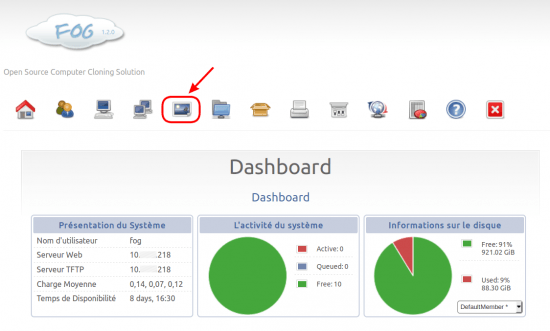
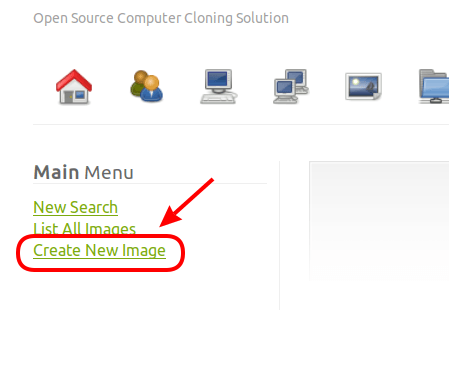
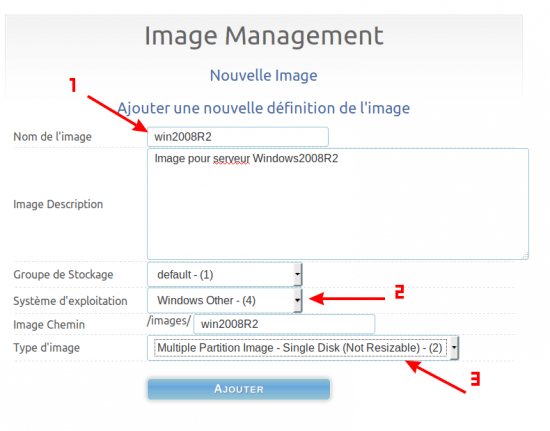
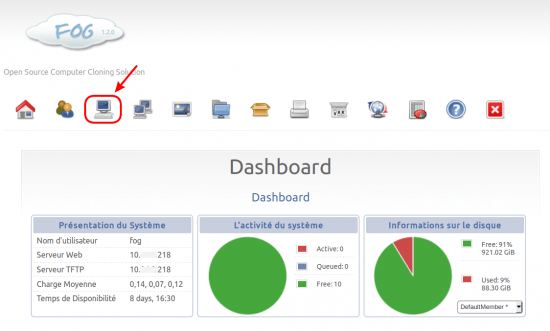
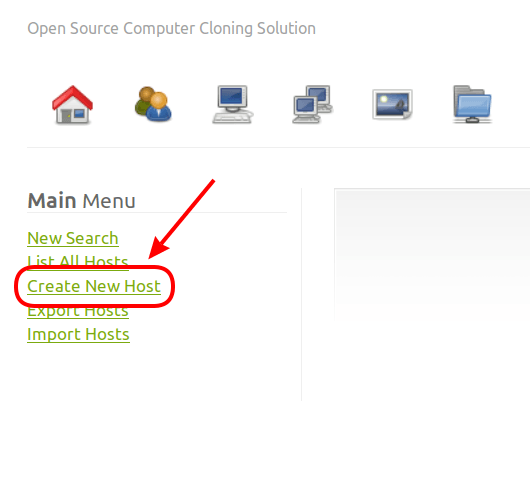
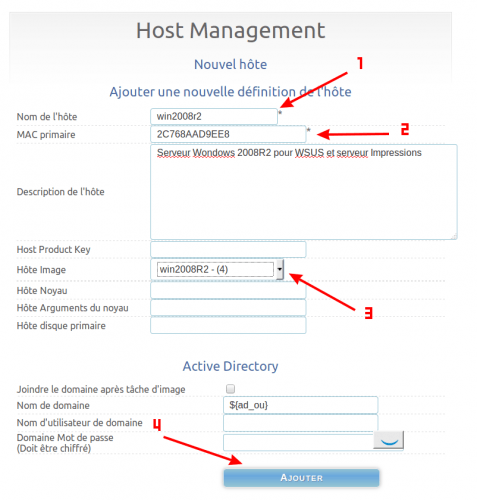
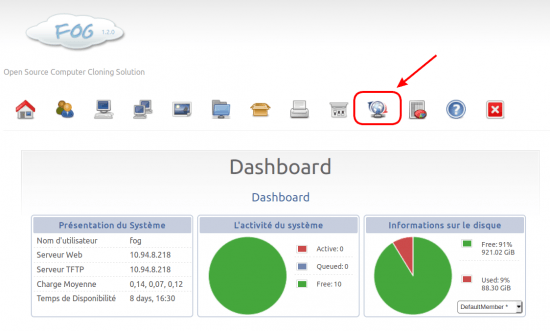
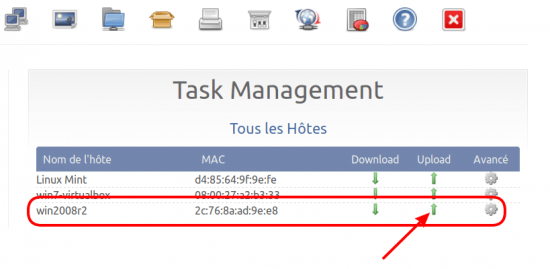
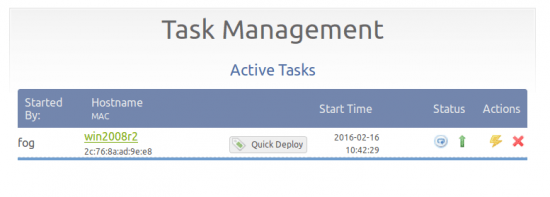
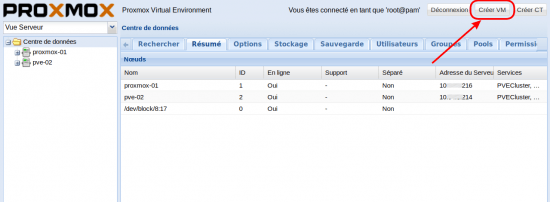
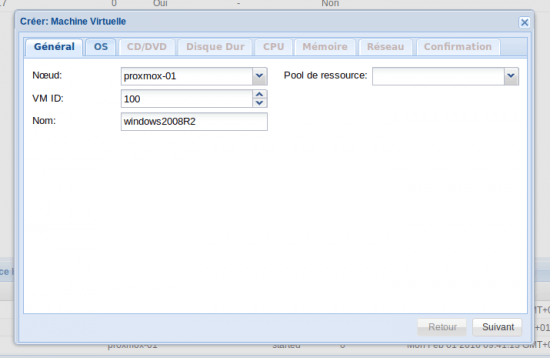

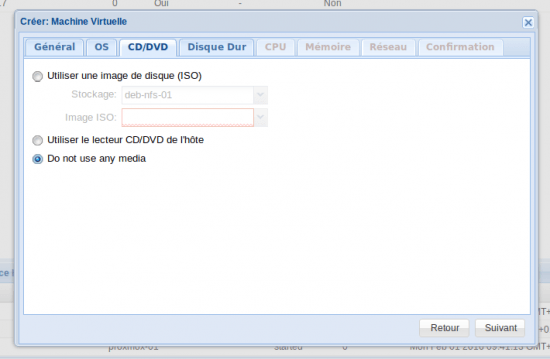
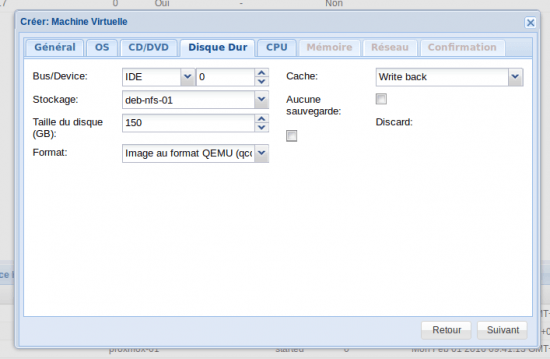
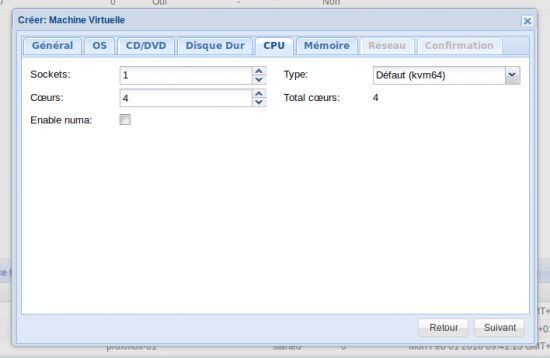
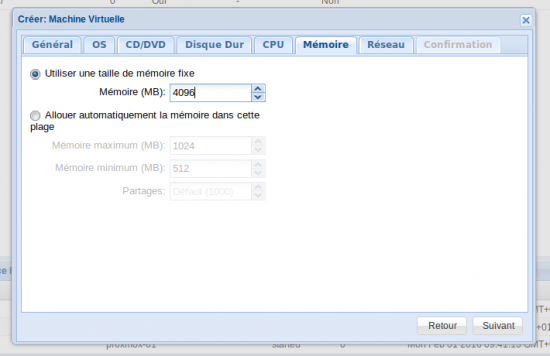
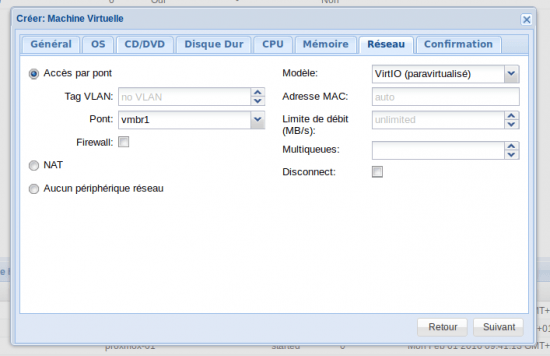
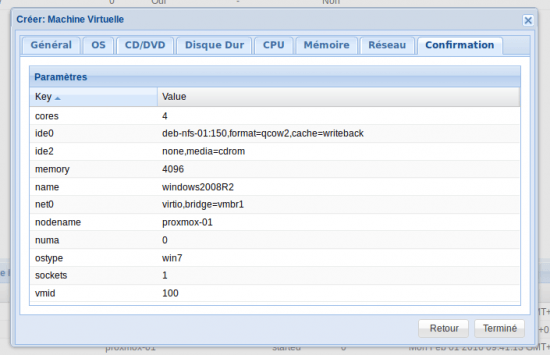
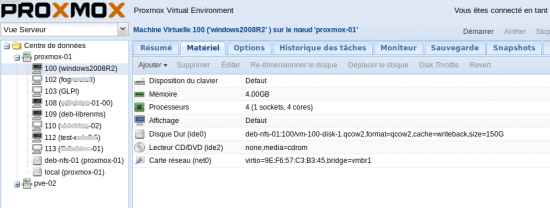
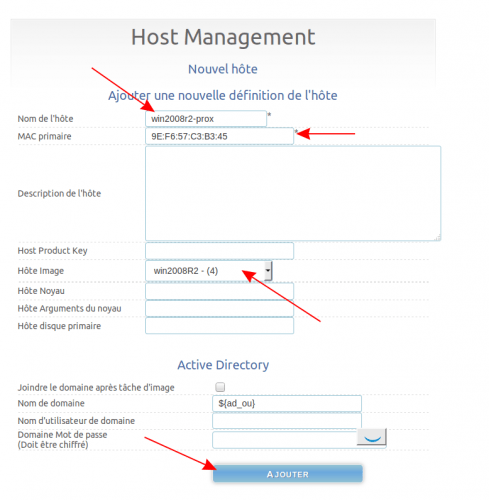
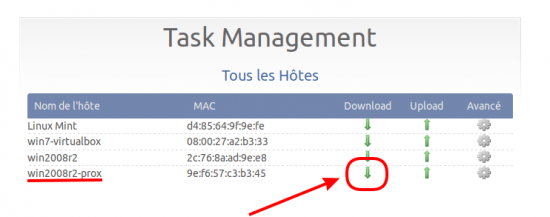
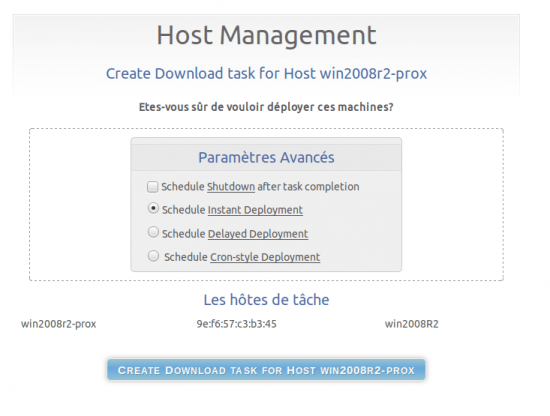
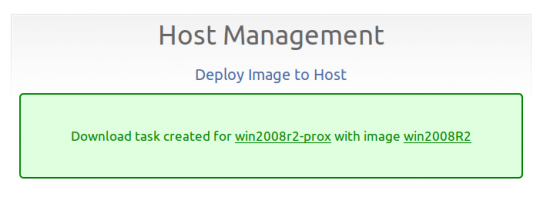
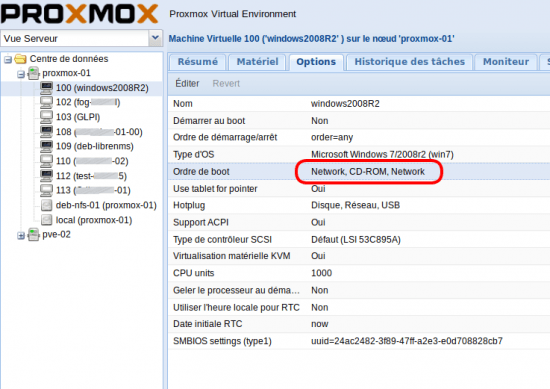
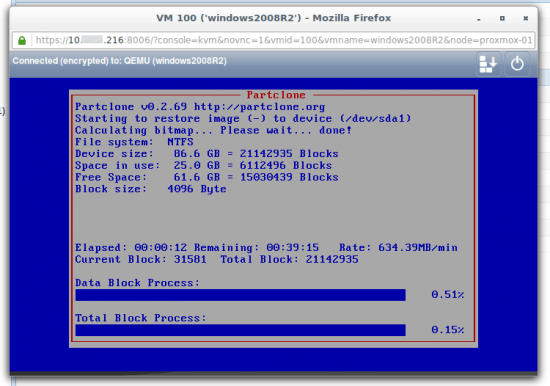
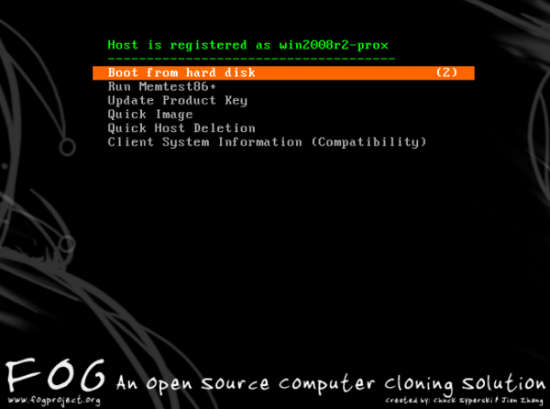

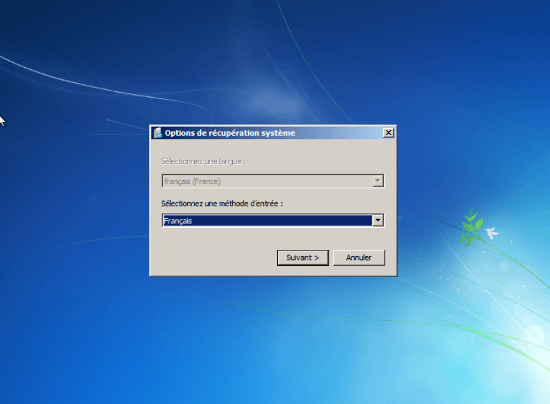

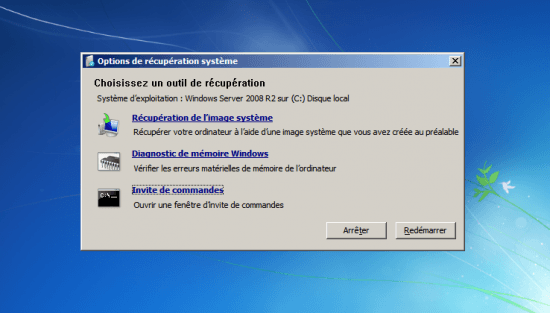
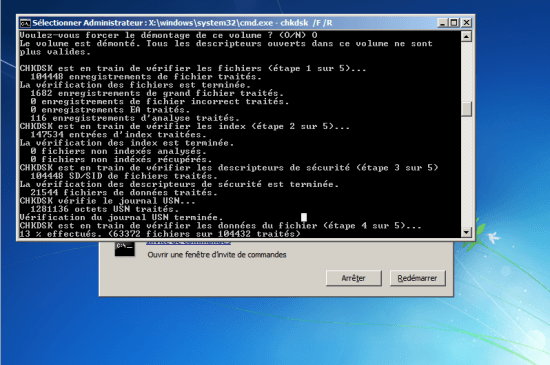


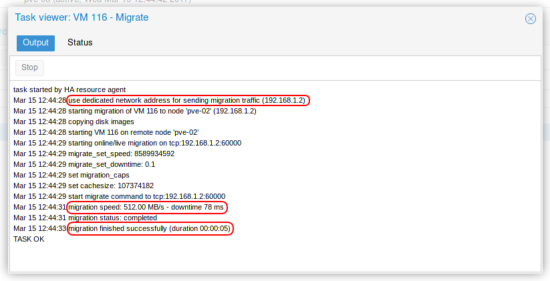
Tuto très détaillé, merci!
Je vais suivre les étapes et je vous dirai le résultat.
C’est impeccable, est-ce que je peux avoir votre adresse mail. J’aimerais vous poser quelques questions.
Merci pour ton tuto, il m’a sauvé LOL
@toto2016 : répondu par mail :-)